Cara menghapus maupun mengganti foto atau gambar pada profil akun google, email, YouTube, maupun foto lainnya dapat dengan mudah dilakukan.
Walaupun sebenarnya cara menghapus foto profil Gmail memang cukup mudah, namun jika tidak tahu tutorialnya tentu saja akan sulit mempraktekkan apa yang ingin kita lakukan, singkatnya begitu.
Fungsi foto profil itu sendiri sebenarnya bisa sebagai penanda ataupun ciri yang menunjukkan bahwa foto tersebut merupakan memang dimiliki oleh si pemiliknya.
Bisa juga karena si pemilik ingin mempercantik ataupun mengenalkan desain (logo) yang ditaruh pada foto profilnya.
Bisa saja dengan berbagai alasan, seseorang ingin mengganti foto atau gambar pada profil beberapa akun yang disebutkan di atas sebelumnya.
Mungkin karena memang tidak ingin menggunakan foto profil atau karena hal lainnya, entahlah semua tergantung alasan pribadi masing-masing.
Perlu diketahui bahwa dengan cara yang akan saya bagikan ini tidak hanya bisa menghapus foto ataupun gambar foto profil akun google, email (Gmail), dan profil YouTube saja.
Melainkan semua gambar yang pernah Anda upload maupun simpan di album archive (penyimpanan) bisa Anda hapus.
Cara menghapus foto profil Gmail atau cara menggantinya dapat Anda simak langkah-langkahnya dibawah ini.
Cara Menghapus Dan Mengganti Foto Profil Pada Akun Google, Email, YouTube Dan Gambar Lainnya
Penghapusan foto atau gambar tersebut bersifat permanen, jadi jika Anda memang benar-benar ingin menghapusnya pikirkanlah terlebih dahulu karena seperti yang sudah saya katakan diatas, tidak akan bisa lagi di backup ataupun dikembalikan lagi seperti semula jika sudah Anda klik perintah 'Hapus'.
Berikut tutorialnya
Terdapat 6 langkah mudah yang tentu saja 100% berhasil. Baiklah langsung saja, bagi Anda yang ingin mengetahui caranya silahkan simak cara (tutorial) sekaligus penjelasan dibawah ini.
1. Buka google (disarankan menggunakan browser Chrome), kemudian masukkan link berikut. 'https://get.google.com/albumarchive/'
2. Maka Anda akan dibawa pada tampilan seperti dibawah ini. Jika sudah pilih dibagian 'Foto Profil'.
3. Klik foto atau gambarnya, namun bukan pada bagian seperti dibawah ini karena tidak memiliki opsi (pilihan) hapus.
4. Klik lagi foto atau gambarnya, lalu pilih opsi 'Hapus foto'.
5. Maka akan muncul tampilan untuk mengkonfirmasi bahwa memang foto tersebut yang akan dihapus, kemudian klik 'Hapus'.
6. Cara menghapus foto profil Gmail maupun menggantinya telah selesai, akan ada tulisan kecil dibagian paling bawah yang menunjukkan bahwa foto atau gambar tersebut telah terhapus.
Pendapat Dan Saran
Foto yang telah terhapus akan berdampak tidak hanya pada profil akun google nya saja, melainkan juga pada profil YouTube, email, dan semua yang berhubungan dengan akun google.
Namun jangan khawatir jika Anda ingin menambahkan foto lain untuk dijadikan sebagai foto profil maka Anda hanya tinggal mengganti layaknya menambahkan foto profil pada umumnya.
Jika sudah maka tampilan foto profil akun google Anda dan lainnya akan berganti jadi tampilan baru sesuai dengan foto yang telah Anda ganti (upload) terakhir kali.
Saya sarankan agar Anda menyimpan tautan (link) ini 'https://get.google.com/albumarchive/' di notepad, tulis tangan, maupun cara lain agar nantinya jika Anda ingin menghapus beberapa foto kembali maka Anda tidak akan susah payah mencari caranya lagi.
Saya rasa cara menghapus foto profil Gmail juga terbilang cukup gampang dan mudah diingat, sehingga Anda tidak perlu bingung lagi. Yuk dicoba!



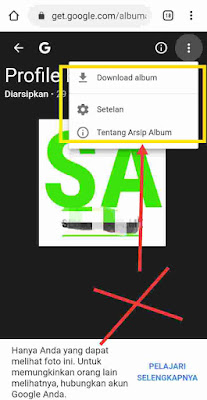
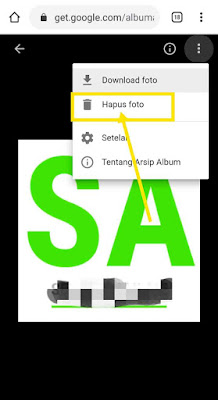

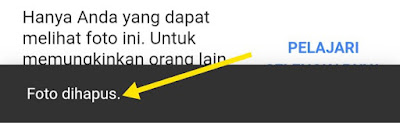
Posting Komentar